50 veel voorkomende Windows 7-problemen met FixWin oplossen [groovyReview]

Hoeveel we ook van het nieuwe Windows 7-besturingssysteem houden, er zullen altijd dingen zijn die af en toe kapot gaan. Gebruik maken van een vrij zelfstandige toepassing genoemd FixWin, kun je misschien veel van deze eenvoudige problemen oplossenmaar veel voorkomende Windows 7-problemen als je ze ervaart. Deze tool werkt ook op Windows Vista, maar voor dit artikel richten we ons alleen op Windows 7.
Voordat u aan de slag gaat met elk type Windows-tool van internet, raad ik u aan altijd eerst een Systeemback-up, Systeemherstelpunt of beter te maken, maak een volledig systeemimage.
De FixWin-welkomstpagina
FixWin bevat een automatische Systeembestandscontrole die uw Windows 7-systeem analyseert om ervoor te zorgen dat uw problemen niet het gevolg zijn van beschadigde systeembestanden. Het verifieert ook dat geen van uw kritieke systeembestanden ontbreekt (slim.) Zodra het controleprogramma een probleem met een systeembestand vindt, wordt het automatisch vervangen door een nieuw exemplaar. Groovy!
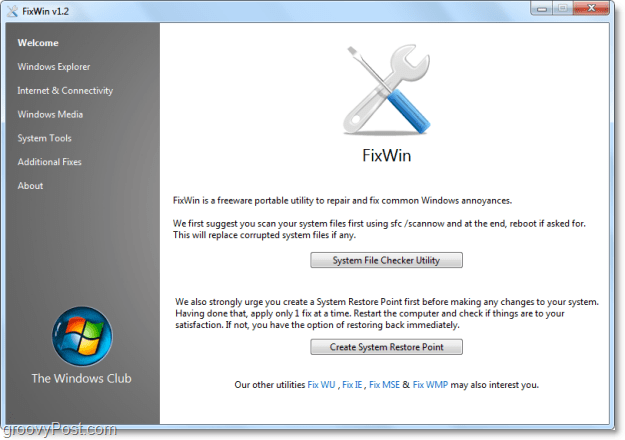
FixWin heeft een uitgebreid assortiment van oplossingen. We gaan naar de lijst en kijken wat FixWin kan doen.
Windows Explorer Fixes
- De Prullenbak ontbreekt op uw bureaublad.
- Reset of herstelt standaard de weergave van mappen, wanneer mappen een andere opdrachtbalk en bedieningselementen tonen dan inhoud.
- Games Explorer werkt niet of kan de map Games Explorer niet openen.
- Mapopties inschakelen, wordt opgelost wanneer Mapopties ontbreken in het menu Extra en het Configuratiescherm.
- Oplossingen Verborgen bestanden, mappen en stations weergeven. Sommige malware wijzigt Windows-instellingen om uit te schakelen of te voorkomen dat gebruikers Verborgen bestanden en mappen weergeven onder Mapopties wijzigen.
- Herstelt het pictogram van de prullenbak wanneer het niet automatisch wordt vernieuwd.
- Explorer.exe start niet bij het opstarten in Windows.
- CD-station of DVD-station ontbreekt of wordt niet herkend door Windows of andere programma's.
- Miniaturen werken niet in Windows Explorer.
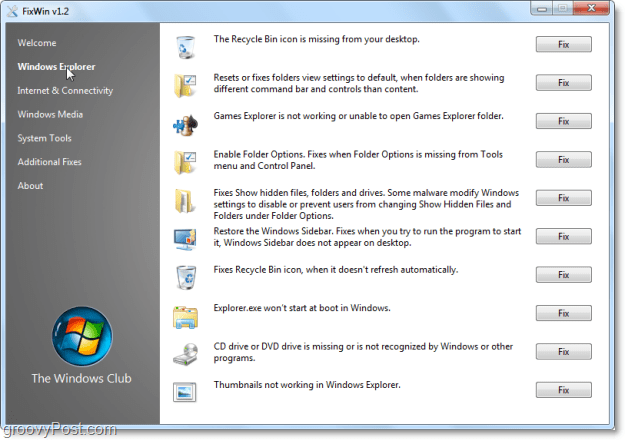
Oplossingen voor internet en connectiviteit
Internet Explorer-pictogram ontbreekt op het bureaublad. Het creëert een Internet Explorer-pictogram op uw bureaublad.
- Voltooi of sla de wizard Eenmalig uitvoeren over wanneer u Internet Explorer voor het eerst uitvoert.
- Internetopties ontbreken onder Instellingen op het tabblad Geavanceerd van het dialoogvenster "Internetopties".
- Optimaliseer de maximale verbindingen van Internet Explorer per server om meer dan twee bestanden tegelijk te downloaden.
- Internetpagina kan niet worden gewijzigd, Internet Explorer wordt elke keer gestart met de standaard MSN-startpagina.
- Runtime-foutdialoogvensters verschijnen die tijdens het surfen in Internet Explorer verschijnen.
- Herstel de internetverbinding of reset TCP / IP naar de standaardstatus.
- Onscherpe tekst of letterstijl voor bronvenster van Internet Explorer 8 repareren.
- Reset de instellingen van Internet Explorer voor de standaardconfiguratie.
- Klik met de rechtermuisknop op het contextmenu in Internet Explorer.
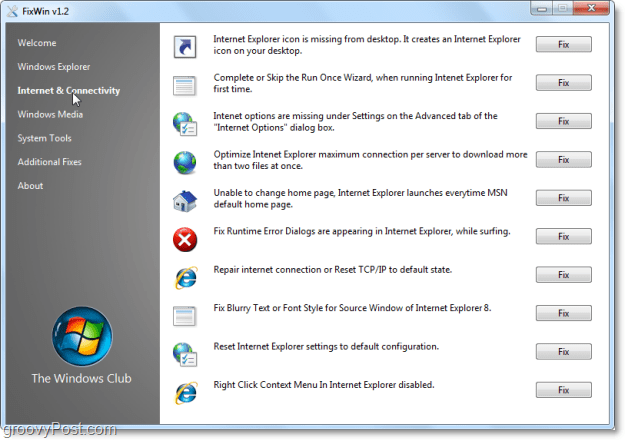
Windows Media Player / Center-oplossingen
- Windows Media Player wordt niet gestart en er verschijnen foutmeldingen met de tekst 'Er is een interne toepassingsfout opgetreden.”
- Windows Media Player reageert niet meer nadat u een product van derden hebt geïnstalleerd dat zijn eigen versie van het Wmp.dll-bestand registreert.
- Windows Media Player geeft de diavoorstelling niet correct weer.
- Mediabestanden die verband houden met Windows Media Player missen het contextmenu met de rechtermuisknop.
- Foutmelding: “Windows Media Player is niet correct geïnstalleerd en moet opnieuw worden geïnstalleerd. Wilt u de speler installeren vanaf de Microsoft-website? "
- Reset Windows Media Library en los problemen met bibliotheeksynchronisatie op.
- Automatische updates werken niet voor Windows Media Player.
- Spoel en herbouw Windows Media Center-database.
- Corrigeer Windows Media Player die geen Flash-inhoud toont tijdens het bezoeken van Online Stores of de Mediagids.
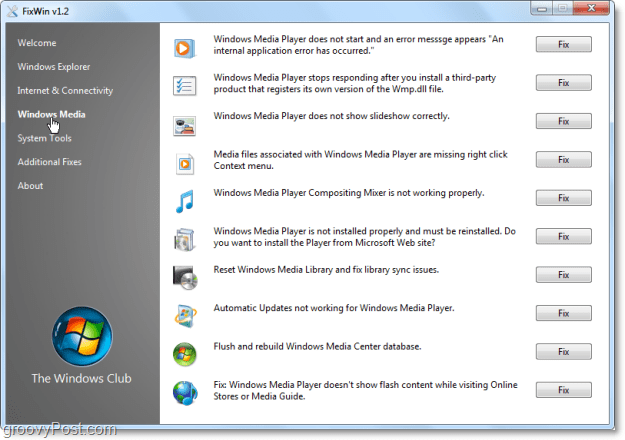
Systeem Tool Fixes
- Schakel Taakbeheer in. Wanneer u Taakbeheer (taskmgr.exe) probeert te openen of uit te voeren, kan de volgende fout optreden: "Taakbeheer is uitgeschakeld door uw beheerder.”
- Schakel opdrachtprompt in. Wanneer u cmd.exe of batchbestanden uitvoert, wordt mogelijk het foutbericht weergegeven: "De opdrachtprompt is uitgeschakeld door uw beheerder."
- Schakel de Register-editor in. Wanneer u de Register-editor (regedit) uitvoert, kan de volgende fout worden weergegeven: "Registerbewerking is uitgeschakeld door uw beheerder."
- MMC Sap-ins inschakelen. Sommige virussen voorkomen dat gebruikers MMC-modules uitvoeren, zoals Groepsbeleid (gpedit.msc), Lokaal beveiligingsbeleid, Schijfbeheer, enz.
- Reset Windows Search naar standaardwaarden. Bij het zoeken in Windows Vista krijgt u mogelijk een bericht met de melding: "Zoeken mislukt initialiseren."
- Reset Systeemherstel naar standaardwaarden. Wanneer u een herstelpunt maakt, krijgt u mogelijk het bericht: 'Systeemherstel is uitgeschakeld door groepsbeleid. Neem contact op met uw domeinbeheerder om Systeemherstel in te schakelen.”
- Apparaatbeheer werkt niet correct en toont geen apparaten.
- Reparatie Windows Defender. Een oplossing voor alle registerinstellingen en services om deze in te stellen op de standaardwaarden van Windows Defender.
- Action Center en Windows Security Center herkennen Anti-Virus en Firewall niet meer, of identificeren nog steeds oude beveiligingssoftware als geïnstalleerd.
- Probleem opgelost waarbij het dialoogvenster "Windows-onderdelen in- of uitschakelen" leeg was.
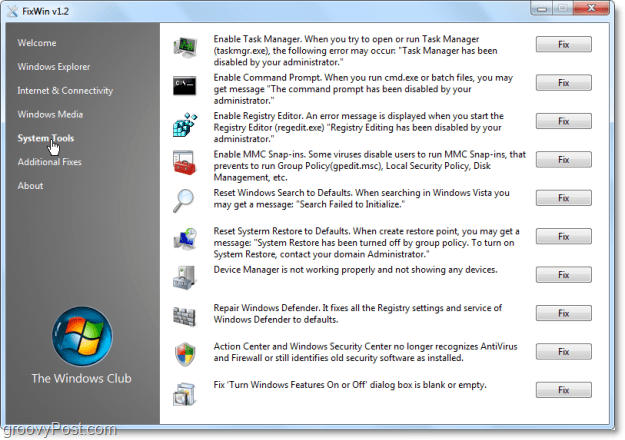
Aanvullende diverse Windows-correcties
- Functie Slaapstand en Hybride slaap inschakelen. Herstelt de slaapstand die ontbreekt in de knop Afsluiten.
- Herstel de Windows Sidebar Gadgets. Zijbalkgadgets ontbreken in het deelvenster Gadgets.
- Herstel de plaknotities, verwijder het waarschuwingsdialoogvenster.
- Fix Windows Update-website. Wanneer u de Windows Update-website opent, krijgt u een lege Windows Update-pagina.
- Kan geen Help-bestanden openen die het Windows Help-programma (WinHlp32.exe) op Windows Vista en Windows 7 vereisen.
- Corrupte bureaubladpictogrammen repareren. Wis en herbouw een beschadigde pictogramcache en verhoog de maximale pictogramcachelimiet tot 5000.
- De taakbalk JumpList ontbreekt of slaat de MRU-bestandslijst niet op.
- Aero Snap werkt niet.
- Aero Shake werkt niet.
- Aero Peek werkt niet.
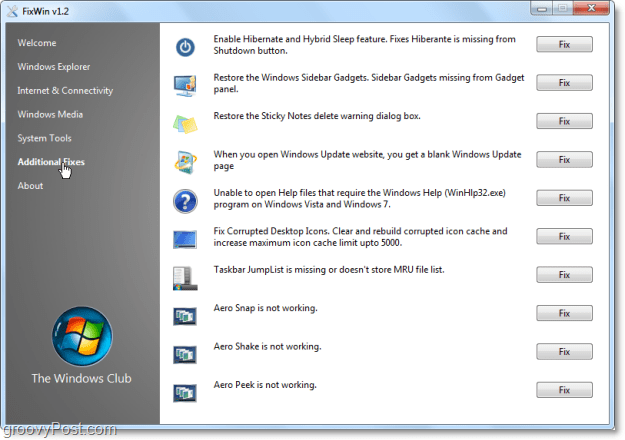
Dat dekt alle oplossingen! <Phew>
Zodra FixWin een probleem heeft gevonden dat het voor u kan oplossen, Klik de fix en FixWin gaat aan het werk. Zodra het probleem is opgelost, verschijnt er een klein dialoogvenster met de melding "Het proces is succesvol voltooid." Eenvoudig is hip!
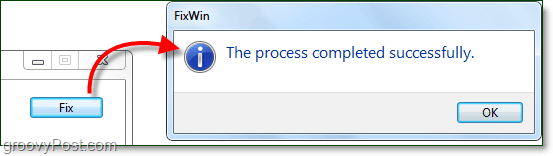
Mijn favoriete ding over FixWin (anders dan het is freeware prijs) is dat de applicatie op zichzelf staat en geen installatie vereist. Zodra u het programma downloadt, hoeft u het alleen maar uit het .zip-bestand te extraheren en meteen op te starten.
Heb je een favoriete Windows 7 Diagnostiek / Reparatie Tool? Zet hieronder een reactie neer en laat het ons weten, zodat we het in onze volgende groovyDownload Review kunnen plaatsen!
FixWin Team Project-website.
Gratis download FixWin voor Windows 7

![Deel elk nummer met een korte URL met behulp van Tinysong [groovyReview]](/images/reviews/share-any-song-with-a-short-url-using-tinysong-groovyreview.png)
![Lucyphone wacht in de wacht zodat je niet hoeft te [groovyReview]](/images/reviews/lucyphone-waits-on-hold-so-you-don8217t-have-to-groovyreview.png)
![Microsoft Certification Game helpt u MCSE-gecertificeerd te worden [groovyReview]](/images/reviews/microsoft-certification-game-helps-you-get-mcse-certified-groovyreview.png)
![Cure Writers blokkeren sociaal met Skribit [groovyReview]](/images/reviews/cure-writers-block-socially-with-skribit-groovyreview.png)
![Canvas voor Microsoft OneNote [groovyReview]](/images/office/canvas-for-microsoft-onenote-groovyreview.png)




laat een reactie achter